Il modo semplice per inserire simboli speciali in Microsoft Word
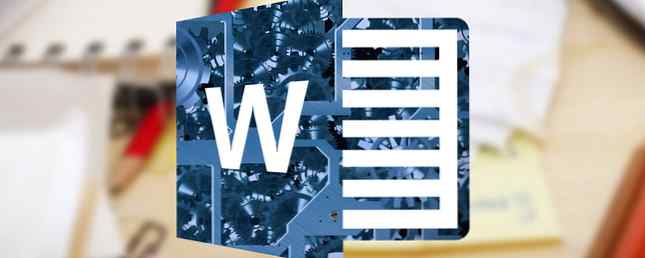
Ci sono molti caratteri speciali e simboli usati di routine nei documenti. Le tastiere non hanno spazio sufficiente per includerle tutte.
Microsoft Word è d'aiuto perché utilizza un codice numerico di caratteri chiamato ASCII. Puoi usare il alt chiave con codici numerici specifici per inserire uno qualsiasi dei 128 codici ASCII nel documento. Puoi anche andare direttamente alla finestra di dialogo Simboli dal menu Inserisci.
Ma se usi ripetutamente un simbolo, allora ha senso creare un pulsante permanente per esso. Aggiungilo alla barra degli strumenti Accesso rapido Come personalizzare la barra degli strumenti di accesso rapido di MS Office 2010 Come personalizzare la barra degli strumenti di accesso rapido di MS Office 2010 La barra degli strumenti di accesso rapido è stata una parte di MS Office dalla versione 2003, ma è arrivata alla ribalta dall'introduzione di MS Office 2007 e in modo più prominente con MS Office ... Leggi altro in alto a sinistra e hai una scorciatoia per la produttività di Microsoft Word. Non lasciare che la funzionalità avanzata dell'uso di macro ti scoraggi. Il processo è semplice Tutto ciò che devi fare è usare il registratore di macro.
Registra una macro
Inizia da Sviluppatore scheda nella barra multifunzione. Ecco come visualizzarlo se non lo vedi:
Vai a File> Opzioni> Personalizza barra multifunzione. Sotto l'elenco delle schede principali, selezionare Sviluppatore per mostrarlo sulla barra multifunzione. Clicca OK. Quindi vai a Barra multifunzione> scheda Sviluppatore> Gruppo di codici> Macro.
Nella scheda Sviluppatore, nello stesso gruppo Codice, fare clic su Registra macro.

Digita un nome descrittivo per il collegamento simbolico che intendi utilizzare (ad esempio, desidero utilizzare un pulsante con un clic per “diritto d'autore” simbolo). Seleziona l'opzione per Pulsante perché vuoi un collegamento con un clic sulla barra di accesso rapido. Memorizza la macro nel modello Normal (normal.dot).

Si apre il pannello di personalizzazione della barra multifunzione. Scegli la macro che hai appena iniziato a creare. Clicca su Inserisci per portarlo sulla barra degli strumenti Accesso rapido.

Dai a questa macro una bella immagine. Seleziona il nome della macro e clicca su Modificare. Scegli un'immagine per il tuo simbolo dalla casella Modifica che viene visualizzata. Fare clic su OK e uscire dalla finestra di dialogo di personalizzazione Accesso rapido per tornare al documento.

Hai creato una macro vuota sulla barra degli strumenti Accesso rapido. Dovrai riempirlo con una registrazione del simbolo specifico per il quale vuoi usare il pulsante. Dalla barra multifunzione, scegliere Inserisci> Simbolo, e poi scegli il simbolo che vuoi.

Vai alla scheda Sviluppatore sulla barra multifunzione e seleziona Interrompi registrazione.
Il tuo nuovo pulsante è pronto. Quando si desidera inserire il carattere o il simbolo speciale, andare alla barra degli strumenti Accesso rapido e fare clic su di esso.
Qual è il carattere speciale o il simbolo che usi spesso in Word? Questo suggerimento ti aiuterà a velocizzare il tuo lavoro?
Scopri di più su: Microsoft Office 2016, Microsoft Word.


